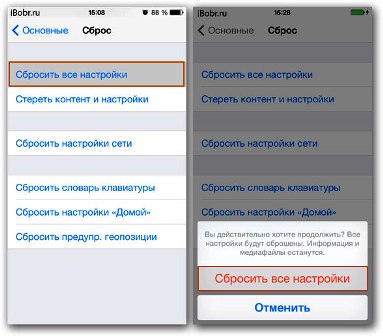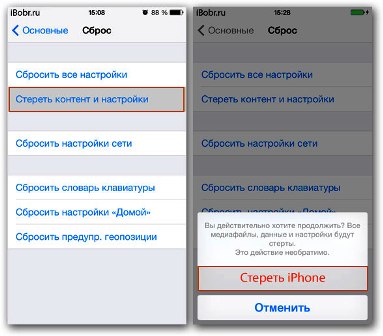Ak obnovíte všetky nastavenia v zariadeniach iPhone 4. Ako obnoviť továrenské nastavenia iPhone: efektívne spôsoby
Niekedy sa majitelia iPhonov nemusia naplniť svoj gadget s užitočnými informáciami a aplikáciami, a naopak - úplne jasné pamäti devaysa, reset iPhone. Inými slovami, obnovte továrenské nastavenia. V dnešnom vyhlásení bude detailne popísané, ako obnoviť spomienky na iPhone 4 a iPhone 4Sk pôvodného stavu, tj na "čistenie" pamäte, čo sa stane pri nákupe telefónu.
Upratané informácie z devaysa najjednoduchšie použitie možnosti zariadenia - a to pomocou sekcie reset. Okrem tejto metódy však článok zváži ďalšie možnosti vymazania pamäte a nastavenia iPhone - pomocou utility aytyuns ayklaud, pomocou diaľkového resetu technológií tlačidlo tvrdý reset, a ďalšie.
Keď potrebujete vymazať pamäť iPhone
- Pri predaji telefón, pretože každý nový majiteľ gadget chce dostať to absolútne "čistý" je potrebné prispôsobiť vašim potrebám, nariadiť nevyhnutné pre jeho programu. Takže ak sa chystáte predávať smartphone od spoločnosti Apple, musíte vedieť, ako obnoviť iPhone.
- Pokiaľ je v devaysom vykonané početné pokusy, je testovaný desiatky a stovky programov, atď
- Ak sa vyskytnú problémy pri prevádzke systému iOS.
Niektoré informácie, ktoré budú v budúcnosti vymazané, budú vyžadované používateľom. Preto pred čistením pamäte iPhone 4 potrebujete:
- Vo forme aytyuns záložnú kópiu.
- Presuňte všetky programy z iPhone do ayunyus.
- Stačí skopírovať len v prípade a zoznam kontaktov.
- Presunúť fotografie.
- Prenos hudobných a video súborov.
Po zálohovaní je všetko pripravené na vymazanie pamäte. Ale napriek tomu je potrebné, aby užívateľ skontrolovať pripojenie k bezdrôtovej sieti alebo prítomnosť WiFi aytyuns nástroj na PC alebo notebooku. Počítač však musí byť nakonfigurovaný aj na internete. Možnosť s mobilným internetom však tiež klesne.
A ďalšie varovanie držiteľom "jablčných" telefónov - prístroj musí byť uvoľnený. Ak tomu tak nie je, nemusíte ju resetovať. A majitelia iných zariadeniach od spoločnosti Apple (nie smartphones), môžete vymazať dáta z pamäte čokoľvek bez obáv z akýchkoľvek štátnych prostriedkov.
Pred operáciou čistenia iPhone 4 sa musíte uistiť, že nabíjanie batérie je aspoň 90-95%. Ak tomu tak nie je, je lepšie pripojiť modul gadget k zdroju napájania a dosiahnuť úroveň nabitia na požadovanú úroveň.
Nakoniec po všetkých prípravách musíte prejsť na základné nastavenia (to je štandardná aplikácia). Potom chcete stránku prepláchnuť dole a prejsť na sekciu obnovenia. Pred očami používateľa existujú také možnosti obnovenia ako vyčistenie všetkých nastavení, vymazanie obsahu a nastavení, obnovenie nastavení siete a ďalšie. Najzákladnejšie typy obnovenia sú uvedené nižšie a odpoveď je venovaná tomu, ako čistiť iPhone. Vyčistené a nakonfigurované zariadenie sa môže predávať alebo naplňovať novými dátami a softvérom. V prípade potreby pokročilé nastavenia, musíte zistiť, ako formátovať iPhone.
Ako obnoviť nastavenia na iPhone 4: kroky
Tento typ čistenia pamäte modulu gadget v zozname ponúk je prvý a je veľmi pohodlné, keď je potrebné vymazať všetky nastavenia iPhone (ale ostatné údaje zostávajú nepoškodené).
Algoritmus pre túto operáciu je nasledujúci:
- Kliknutím na tlačidlo resetovania sa na displeji zobrazí otázka, či chce pokračovať v procese. Súčasne varuje, že informácie a mediálny obsah nebudú ovplyvnené.
- Operáciu potvrďte niekoľkými kliknutiami v časti Resetovať všetky nastavenia.
Potom sa proces spustí na stroji a trvá maximálne 2-3 minúty. Počas tohto procesu budú všetky nastavenia týkajúce sa štandardných možností vymazané, ale kontakty, hudba, fotografie atď. Zostanú rovnaké ako pred operáciou. Uložené a záložky v programe Safari a poznámky z kalendára.
Samozrejme, ako obnoviť všetky nastavenia, vyššie uvedené pokyny nehovoria, bude to vyžadovať inú metódu. Ako urobiť reset a vymazať všetky údaje, zistite ďalej.
Ako čistiť iPhone 4 úplne pred predajom
Tlačidlo umiestnené na vrchu umožňuje úplné vyčistenie telefónu (ide o tlačidlo na vymazanie obsahu a nastavení). Táto metóda je vhodná nielen pre smartfóny od spoločnosti Apple, ale aj pre iné zariadenia tohto výrobcu. Veľmi užitočná bude táto operácia pre tých, ktorí sa rozhodli predať svoj smartphone alebo ho dať inému používateľovi a kto potrebuje vrátiť továrenské nastavenia, t. úplne vymazať údaje.
Ak chcete modul gadget obnoviť na továrenské nastavenia o 100%, postupujte nasledovne:
- Kliknutím na tlačidlo odstráňte obsah a rovnako ako v predchádzajúcej metóde potvrďte svoje rozhodnutie kliknutím na príslušné tlačidlo.
- Zariadenie sa ihneď vypne a potom sa znova zapne. Mimochodom, čas konania sa bude líšiť pre rôzne verzie zariadení. Veľmi dôležitá je aj úroveň pamäte telefónu.
- Aktivujte iPhone na požiadanie, ktorý pochádza zo systému. Tu potrebujeme sieť (Wi-Fi alebo aytyuns utility na PC alebo notebooku s prístupom na internet).
- Zariadenie sa pripája k serveru, čo trvá krátky čas. Bez prístupu do siete nie je možné spustiť systém čistenia zariadení.
- Následne systém vyzve užívateľa, aby konfiguroval smartphone ako nový alebo obnovil informácie zo zálohy. V súlade s našimi cieľmi si vyberieme prvú vetu, pretože sme potrebovali úplné odstránenie dát. Výsledkom je čistá pamäť gadgetov, ako v počiatočnom stave, keď je získaná, t. Vypustené zariadenie.
Po celom postupe sa v záujme záujmu môžete pokúsiť nájsť v telefóne aspoň niektoré informácie, ktoré boli predtým. Uistite sa, že z nej nebude žiadna stopa. Odstránené absolútne všetko - kontakty, hudba, fotky, videá a ďalšie. Nový používateľ gadget bude musieť znova nainštalovať programy. Rovnako ako bude potrebné formátovať "nový" iPhone.
Ak ste hľadali informácie, ako to urobiť úplný reset údajov na zariadení iPhone 4, použite vyššie uvedené pokyny. To vám umožní vyčistiť systém a odstrániť všetok obsah, a tak úplne obnoviť systém.
Obnovenie nastavení iPhone 4: sieť
Jednoduchí používatelia tiež niekedy potrebujú resetovať nastavenia na zariadení iPhone a pri resetovaní nastavení siete. Je to nevyhnutné, keď sa mobilné zariadenie (štvrtý iPhone atď.) Nechce pripojiť k bodu Wi-Fi, ktoré sa zdá byť nakonfigurované, alebo problémy s pripojením k mobilnej sieti. Ak zariadenie nedokáže rozpoznať sieť operátora, napríklad keď používateľ vloží do zariadenia nový poskytovateľ služieb, táto metóda niekedy pomáha. Systémové nastavenia a ďalšie informácie, ktoré táto operácia neovplyvní. Ako vymazať sieťové nastavenia z iPhone, tiež sme na to.
Je tak ľahké vymazať pamäť iPhone a obnoviť nastavenia. Vymazať iPhone, ako úplne reset iPhone, môžete urobiť v niekoľkých jednoduchých krokoch. Špecifický spôsob, akým si môžete vybrať na základe svojich cieľov. A nezabudnite, že vždy môžete vrátiť vymazané informácie zo zálohy, rovnako ako formátovať. Samozrejme, ak sa o to postaráte vopred. Ako vrátiť iPhone alebo skôr dáta z iPhone, ktoré boli odstránené? Stačí obnoviť systém pomocou nástroja aytyuns.
Obnovenie nastavení v zariadení iPhone môže byť potrebné v rôznych situáciách. Napríklad, ak sa zariadenie predáva alebo sa vyskytnú rôzne chyby softvéru.
V tomto článku sa pozrieme dvoma spôsobmi naraz, ako resetovať iPhone na továrenské nastavenia. Tieto metódy budú relevantné pre všetky najnovšie modely smartphonov od spoločnosti Apple vrátane iPhone 4, 4s, 5, 5s, 6, 6s a 7.
Bezpečnostné opatrenia na obnovenie nastavení iPhone
Ale skôr ako začnete opisovať, ako obnoviť továrenské nastavenia iPhone, musíte urobiť určité upozornenia.
- Skôr než začnete resetovať nastavenia, musíte sa uistiť, že iPhone je nabitý minimálne o 30 percent. Pretože ak sa počas vynulovania vybije, vytvorí to pre vás ďalšie problémy.
- Nevypínajte iPhone s útek z väzenia. V opačnom prípade to môže spôsobiť zmrazenie telefónu pri zavádzaní.
- Pred resetovaním iPhone je veľmi žiaduce vytvoriť záložnú kópiu. V prípade potreby obnoví dôležité informácie, ktoré boli na zariadení pred obnovením. Ak chcete vytvoriť zálohu, musíte iPhone pripojiť k počítaču, spustiť príkaz Atyuns a otvoriť súbor "Súbor - Zariadenia - Vytvoriť zálohu".
Normálny reset iPhone na továrenské nastavenia
Najjednoduchší spôsob, ako obnoviť továrenské nastavenia iPhone, je použitie špeciálnej funkcie v nastaveniach samotného zariadenia. Ak to chcete urobiť, otvorte aplikáciu "Nastavenia" na zariadení iPhone a prejdite na časť "Základné".
Potom prejdite na podsekciu nastavení, ktorá sa nazýva "Reset". Táto časť by mala byť umiestnená v spodnej časti sekcie "Základné".
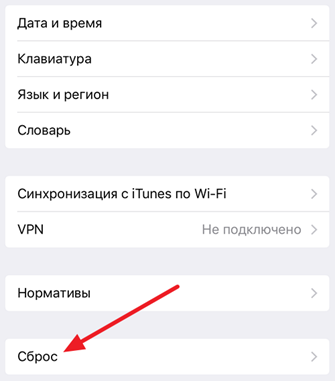
Potom predtým, než otvoríte zoznam toho, čo môžete resetovať na zariadení iPhone. V hornej časti budú dve hlavné možnosti obnovenia nastavení "Obnoviť všetky nastavenia" a "Obnoviť obsah a nastavenia".
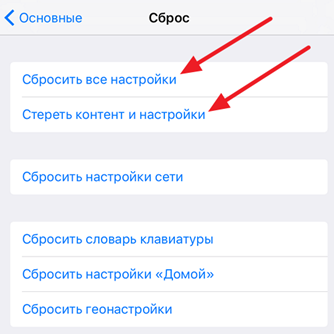
Prvá možnosť "Obnoviť všetky nastavenia" je reset, ktorý ovplyvní iba nastavenia vášho iPhone. V takom prípade zostanú všetky vaše osobné údaje (vrátane fotografií, kontaktov, hudby) v pamäti vášho smartfónu.
Druhá možnosť "Obnoviť obsah a nastavenia" je úplný reset iPhone. V tomto prípade sa odstránia nielen nastavenia iPhone, ale celý obsah v jeho pamäti sa odstráni. Inými slovami, všetky údaje používateľov budú vymazané z pamäte smartfónu.
Okrem toho, v časti "Reset", sú k dispozícii aj iné spôsoby, ako obnoviť: Obnoviť nastavenia siete, obnovenie slovníka klávesnice, nastavenie resetovacie tlačidlo "Home" a resetovať nastavenia geolokácie. Tieto metódy obnovenia nastavenia ovplyvňujú iba konkrétne nastavenia iPhone.
Reset iPhone na továrenské nastavenia prostredníctvom iTunes
Druhým spôsobom, ako obnoviť továrenské nastavenia iPhone, je použitie aplikácie iTunes. Aby ste však mohli použiť túto metódu, musíte najprv zmeniť niektoré nastavenia na zariadení iPhone.
Za týmto účelom prejdite na nastavenia v zariadení iPhone a otvorte sekciu "iCloud". Tu musíte nájsť funkciu "Nájsť iPhone" a zakázať ju. Upozorňujeme, že ak chcete túto funkciu zakázať, budete musieť z iCloud zadať heslo.
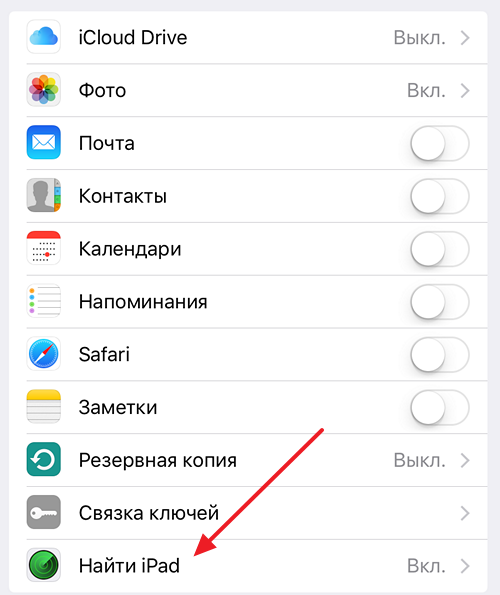
Po vypnutí funkcie "Nájsť iPhone" môžete pokračovať v resetovaní nastavení. Ak to chcete urobiť, pripojte svoj iPhone k počítaču a spustite službu iTunes. Po tom, ako program iTunes rozpozná iPhone, musíte kliknúť na ikonu zariadenia v ľavom hornom rohu programu.
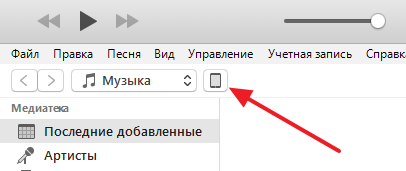
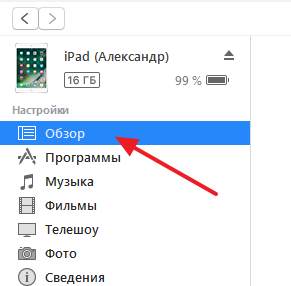
Kliknite na tlačidlo "Obnoviť iPhone". Upozorňujeme, že o niečo ďalej je tlačidlo "Obnoviť z kópie". Toto tlačidlo je zodpovedné za obnovenie iPhone z pôvodne vytvorenej zálohy a nemá nič spoločné s obnovením nastavení. Preto nemusíte zamieňať tlačidlá "Obnoviť iPhone" a "Obnoviť z kopírovania".
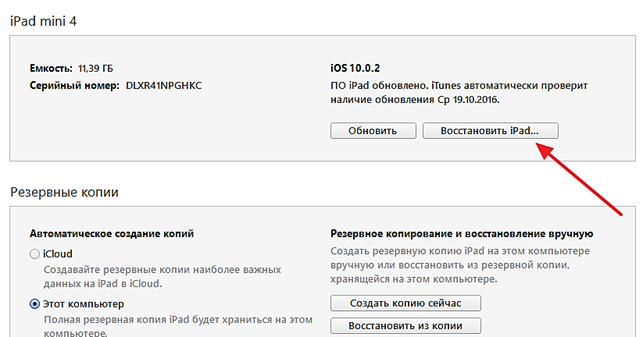
Po kliknutí na tlačidlo "Obnoviť iPhone" sa objaví vyskakovacie okno s upozornením na obnovenie pôvodných nastavení zariadenia iPhone. Ak chcete potvrdiť reset, kliknite na tlačidlo "Obnoviť". Potom iTunes začne proces resetovania nastavení na vašom iPhone.
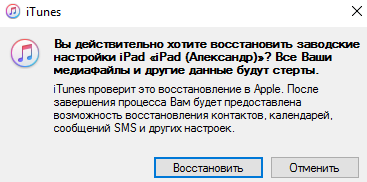
Okrem toho služba iTunes vám umožňuje vrátiť nastavenia z výroby do režimu obnovenia. K tomu, pripojte iPhone k počítaču, podržte tlačidlo napájania a stlačte tlačidlo "Home" a držať ich po dobu desiatich sekúnd a potom uvoľnite tlačidlo Power a stále držte tlačidlo "Home". Takto prenesiete iPhone do režimu obnovy. Teraz stačí kliknúť na tlačidlo "Obnoviť iPhone" v službe iTunes a počkať, kým proces resetovania neskončí.
Obnovenie pôvodného nastavenia zariadenia iPhone je postup odstránenia všetkých údajov (fotografií, hudby, aplikácií, kontaktov atď.) Z telefónu, t. jeho návrat do pôvodného stavu. V tejto publikácii podrobne opíšeme, ako resetovať iPhone rôznymi spôsobmi.
Dôvody na obnovenie nastavení zariadenia iPhone
Uvažovaná operácia sa zriedka vykonáva iba kvôli potešenie. Najčastejšie sa to robí z dôvodu potreby a beznádeje. Najčastejšie dôvody na resetovanie nastavení iPhone na tovary sú:
- Prevod alebo predaj telefónu novému majiteľovi.
- Početné experimenty, testovanie a testovanie rôznych aplikácií.
- Problémy s fungovaním firmvéru, pretože resetovanie niekedy pomáha riešiť takýto problém.
Uloženie potrebných informácií
Niekedy sa stáva, že iPhone musí byť resetovaný, ale jeho vlastník chce uložiť v telefóne rôzne informácie. V takýchto prípadoch môže každý účastník urobiť nasledovné:
- Vytvorte záložnú kópiu v službe iTunes osobne.
- Skopírujte potrebné aplikácie z iPhone do aplikácie iTunes.
- Môžete tiež uložiť čísla ostatných odberateľov.
- Kopírujte absolútne všetky fotografie, videá a zvukové materiály.
Po vykonaní vyššie uvedených krokov môžete bezpečne resetovať iPhone na továrenské nastavenia. Ale najprv musíte brať do úvahy skutočnosť, že po resetovaní budete potrebovať bod wi-Fi prístup alebo program iTunes nainštalovaný v počítači s prístupom na internet. Pravdepodobne, mobilný internet aj to urobí. Nemenej dôležité je, že iPhone musí byť oficiálne odomknutý, inak sa neodporúča vykonať prepustenie.
Postupnosť akcií a typy obnovenia
Najprv musíte iPhone poskytnúť vysokú úroveň poplatkov, ak nie je 100%, potom je lepšie byť v bezpečí a smartphone sa má nabíjať.
Ak je iPhone pripojený k napájaniu, môžete s istotou prejsť na štandardnú aplikáciu "Settings" a potom vybrať položku "Basic". Potom musíte zoznam vyprázdniť dole, kde bude sekcia nazvaná "Reset".
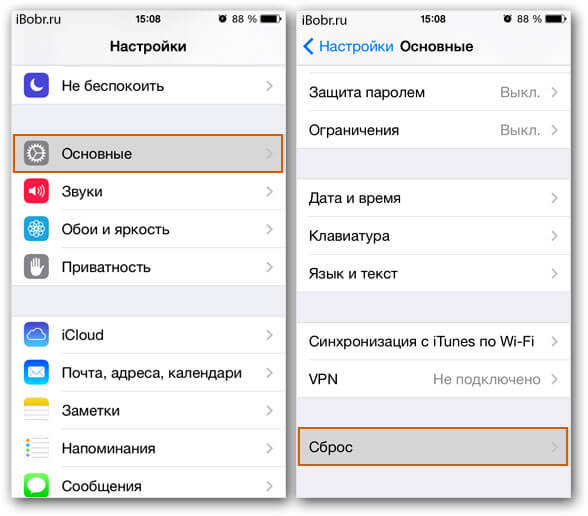
Otváraním, uvidíte niekoľko dostupných možností:
- Obnovte všetky nastavenia.
- Vymažte kontakt, ako aj nastavenia.
- ubúdanie nastavenia siete.
- Obnovte slovník klávesnice.
- Obnovte funkciu "Domov".
- Obnovte varovanie o geografickej polohe.
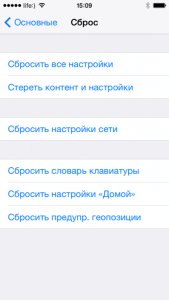
Najčastejšie používané metódy obnovenia sú prvé tri možnosti, ktoré budú popísané nižšie v texte.
Obnovte nastavenia Apple iPhone
Táto možnosť bude vynikajúcim riešením pre všetkých účastníkov, ktorí chcú vrátiť iPhone do továrenských špecifikácií.
Ak chcete vykonať operáciu, najprv kliknite na položku "Obnoviť všetky nastavenia" a potom sa zobrazí okno s textom: "Naozaj chcete pokračovať? Všetky nastavenia sa obnovia. Informácie a médiá zostanú. " Toto upozornenie musí byť potvrdené, vykoná sa niekoľkými kliknutiami. Táto operácia trvá dlhšie ako minútu a aplikuje všetky štartovacie nastavenia v iPhone aj vo všetkých štandardných aplikáciách, ale audio materiály, fotografie, videá a kontakty zostávajú nezmenené.
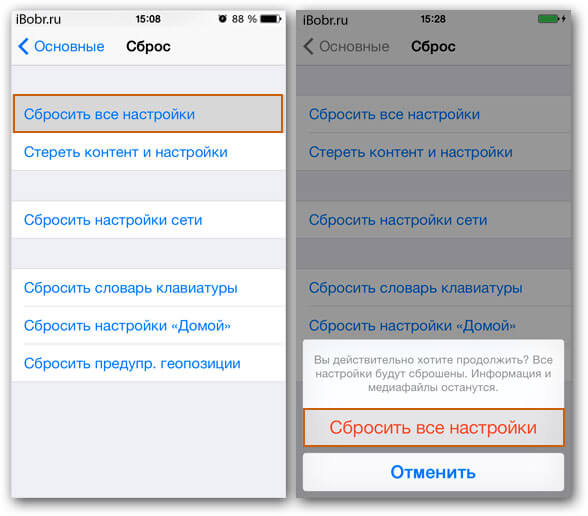
Úplný reset obsahu mobilného zariadenia
Druhá položka "Vymazať obsah a nastavenia" poskytuje účastníkovi možnosť nielen výpis, ale aj zničenie všetkých údajov z iPhone. Táto metóda je najvhodnejšia pre ľudí, ktorí predávajú alebo dávajú svoj iPhone novému majiteľovi.
Ak chcete vykonať operáciu, je potrebné kliknúť na vyššie uvedenú položku, po ktorej sa znova objaví upozornenie: "Naozaj chcete pokračovať? Všetky médiá, údaje a nastavenia sa vymažú. Táto akcia je nezvratná. " Proces musí byť niekoľkokrát potvrdený kliknutím na tlačidlo "Vymazať iPhone". Smartphone sa vypne a po dvoch minútach znova začne. Niekedy sa stáva, že proces resetovania trvá oveľa dlhšie, respektíve s modelom telefónu, rovnako ako množstvo pamäte plné.
Po zapnutí môže iPhone vyžadovať aktiváciu, pre ktorú budete potrebovať prístup do globálnej siete. Počas aktivácie telefón funguje rôznych zlúčenín so servermi spoločnosti Apple. Po ukončení záverečnej fázy dostane predplatiteľ úplne čistý a prázdny iPhone, kde sú úplne všetky informácie vymazané, z kontaktov a končí autorizáciou predchádzajúcej Apple ID.
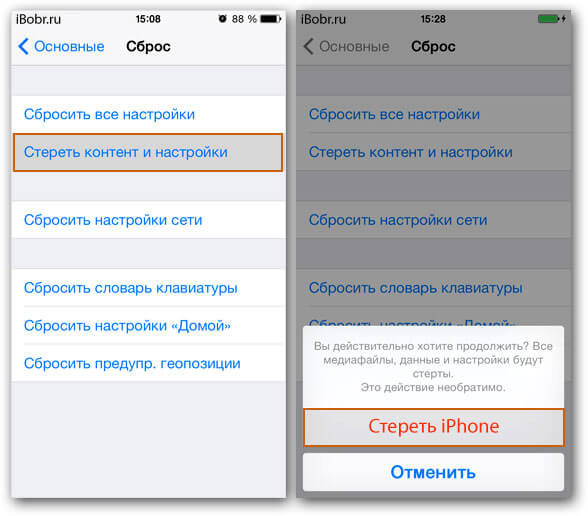
Obnovte nastavenia siete
Táto verzia obnovenia nie je tak populárna ako predchádzajúce dve, ale je tiež pomerne často používaná používateľmi. Pomáha v situáciách, kedy sa iPhone nechce pripojiť k organizovanému prístupovému bodu Wi-Fi, alebo ak sa vyskytnú problémy s nastaveniami internetu v telefóne. Všeobecne platí, že ak má smartphone v sieti nejaké problémy, odporúča sa vyskúšať túto metódu. Jeho výhodou je fakt, že neovplyvňuje žiadne informácie ani iné nastavenia smartphonu.
Zábavné doplnky spoločnosti Apple sú známe svojou schopnosťou zabezpečiť bezpečnosť osobných údajov používateľov - na iPhone môže byť "zaparolit" doslova všetko. Avšak samotní používatelia niekedy "idú bokom". Po zadaní mnohých hesiel nejako zabudnú.
Budeme hovoriť o tom, ako nainštalovať a zmeniť rôzne heslá na iPhone, ako aj ako obnoviť zabudnuté kódy.
Existujú 3 heslá, ktoré majitelia produktov "jablko" riskujú, že zabudnú:
- Heslo na uzamknutej obrazovke, Predstaviť ho majiteľovi iPhone je nutné zakaždým, keď je zariadenie odomknuté.
- Obmedzenia hesla - Chráni aplikácie pred náhodným odstránením, obmedzuje prístup na stránky obsahujúce obsah 18+. Prostredníctvom časti " obmedzenia"V" nastavenie"Môžete odstrániť prehliadač a fotoaparát z desktopov - tieto prvky budú vrátené len tým, ktorí poznajú obmedzenia hesla.
- Apple ID heslo, Bez hesla z účtu nebudete môcť stiahnuť aplikáciu z AppStore, deaktivovať " Nájdite iPhone».
Heslo na obrazovke uzamknutia iPhone
Vlastník iPhone zadáva heslo zámku každý deň niekoľkokrát, takže prípady, kedy sa tento kód ukáže ako zabudnutý, je rarita. Pre rolu uzamknutia hesla je lepšia kombinácia 4 číslic, ale veľmi primitívna (napr. 0000). Používateľ si musí pamätať, že heslo zámku chráni jeho fotografiu, medzi ktorými môže byť aj nečistota.
Ako dať
Nastavenie hesla uzamknutej obrazovky je nasledovné:
Krok 1, Prejsť na " nastavenie»IPhone, nájsť" heslo"A pokračujte.
Krok 2, Kliknite na položku " Povoliť heslo».
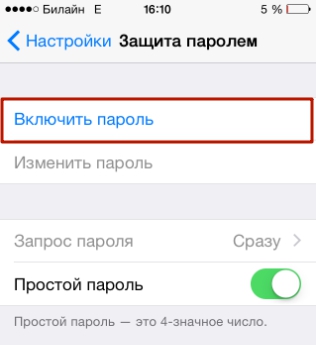
Krok 3, Premýšľajte o kombinácii 4 číslic a zadajte ho dvakrát.
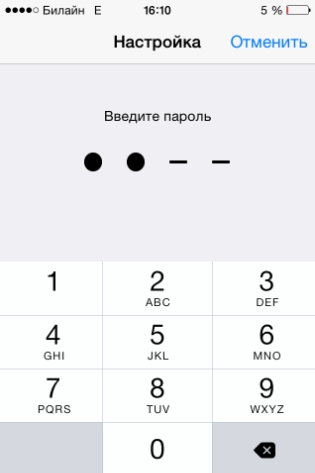
Potom sa nastaví heslo zámku.
Všimnite si ďalšie možnosti v časti " heslo". Napríklad prostredníctvom ponuky " Vyžiadajte si heslo"Môžete nastaviť časové obdobie. Tak dlho bude gadget musieť zostať uzamknutý, aby si mohol požiadať o heslo.
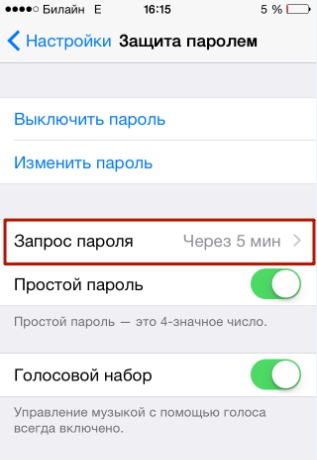
Táto možnosť umožňuje aktívnemu používateľovi modulu gadget vyhnúť sa stráveniu času zadávaním číselného kódu niekoľkokrát za minútu. Optimálny časový interval pre vyžiadanie hesla je 5 minút.
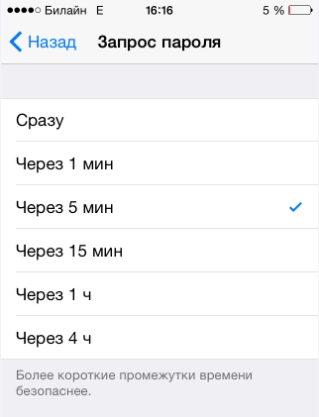
Môžete tiež nastaviť 4-hodinové obdobie - ale potrebujete heslo vo všeobecnosti?
Apple varuje: čím kratší časový interval pre vyžiadanie hesla, tým bezpečnejšie sú údaje na zariadení iPhone.
Ďalšou zaujímavou možnosťou je " Vymazať údaje". Posuvník pre jeho aktiváciu je na samom spodku " heslo».
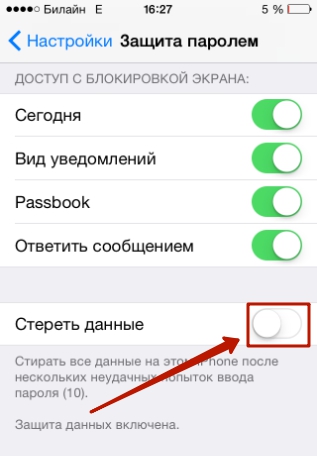
Ak je voľba " Vymazať údaje"Po 10 neúspešných pokusoch o zadanie hesla sa aktivuje všetky informácie uložené na mobilné zariadenie, je zničená. Potrebujem povedať, že používateľ, ktorý sa odvážil povoliť túto možnosť, by mal priebežne vytvárať záložné kópie údajov?
Ako zmeniť alebo zakázať heslo v iPhone
Kód odomknutia môžete zmeniť v tej istej sekcii " nastavenie". Prejdite do nej a zadajte aktuálne heslo. Potom kliknite na tlačidlo " Zmena hesla».
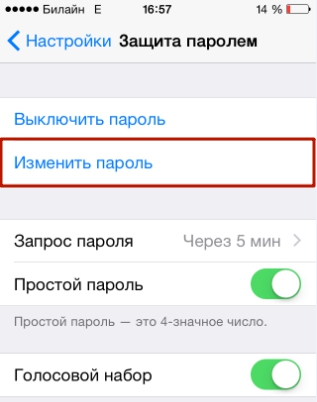
Opäť zadajte platný kód a potom zadajte novú kombináciu dvakrát.
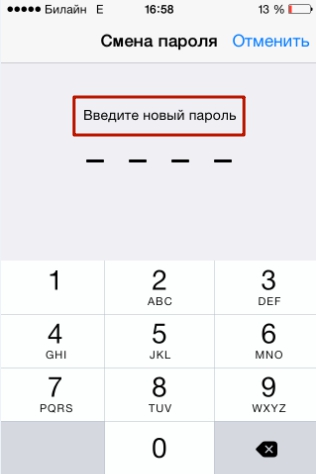
Heslo sa zmení.
Používateľ môže nastaviť ako heslo nielen kombináciu 4 číslic, ale aj zložitejší súbor symbolov - vrátane písmen a interpunkčných znamienok. Za týmto účelom posuňte posúvač " Jednoduché heslo"V neaktívnej polohe.
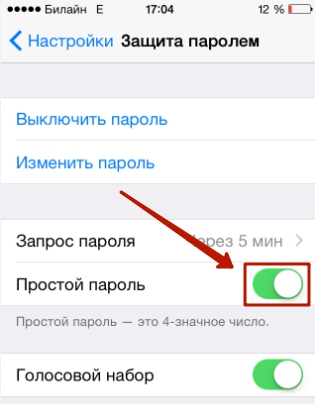
IPhone vás požiada o zadanie platného bezpečnostného kódu - potom vám umožní nastaviť zložité heslo.

Obrazovka na zadanie komplexného hesla vyzerá takto:
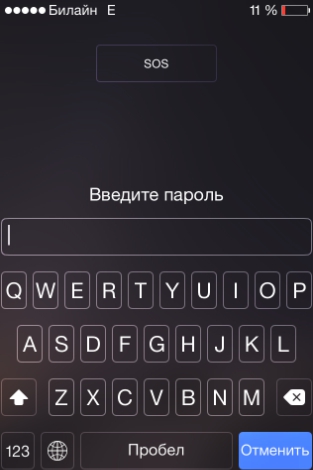
Odstráňte heslo z iPhone všetko veľmi jednoducho. Stačí kliknúť na položku " preč heslo"A zadajte aktuálny bezpečnostný kód raz.
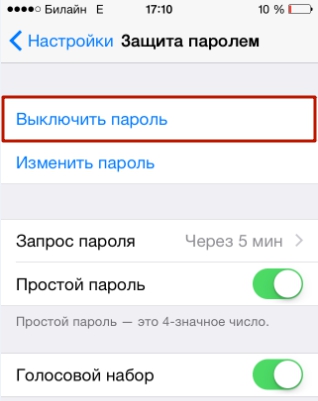
Ako resetovať, ak zabudnete
Dôsledkom obnovenia hesla odomknutia bude odstránenie všetkých informácií na zariadení iPhone. Pred začatím tohto postupu preto stojí za to.
Obnovenie hesla zámku bude 2 spôsoby: prostredníctvom iTunes a prostredníctvom stránky iCloud. Ak sa rozhodnete použiť kombináciu médií, musíte sa správať takto:
Krok 1, Spustite službu iTunes.
Krok 2, Zadajte mobilné zariadenie do priečinka.
Krok 3, Pripojte iPhone k iTunes pomocou kábla USB. Na obrazovke sa zobrazí nasledujúci obrázok:
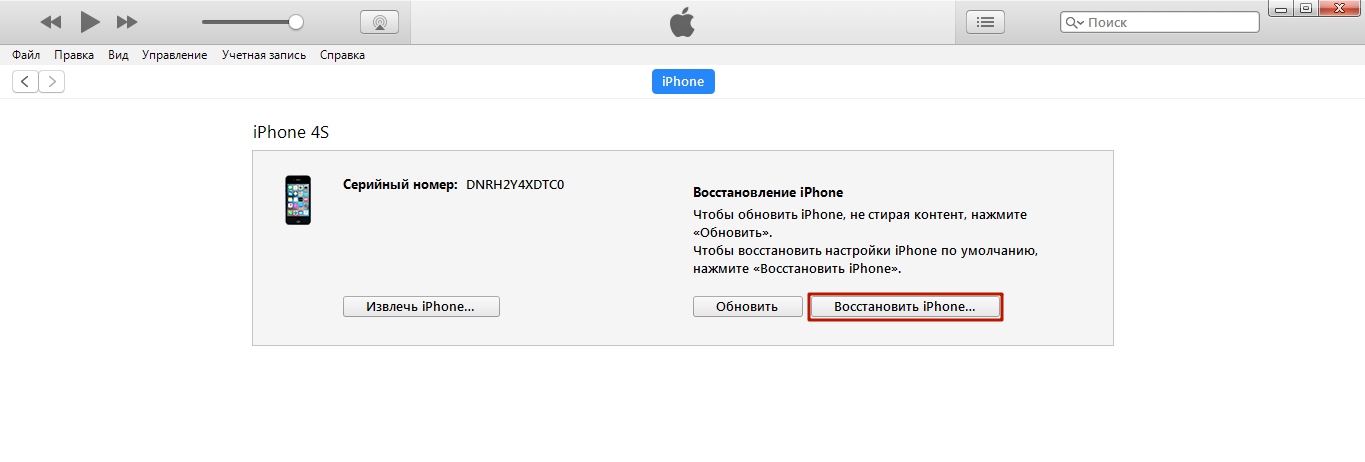
Krok 4, Kliknite na tlačidlo " Obnoviť iPhone ..."A v zobrazenom okne vyberte možnosť" Obnovte a aktualizujte».
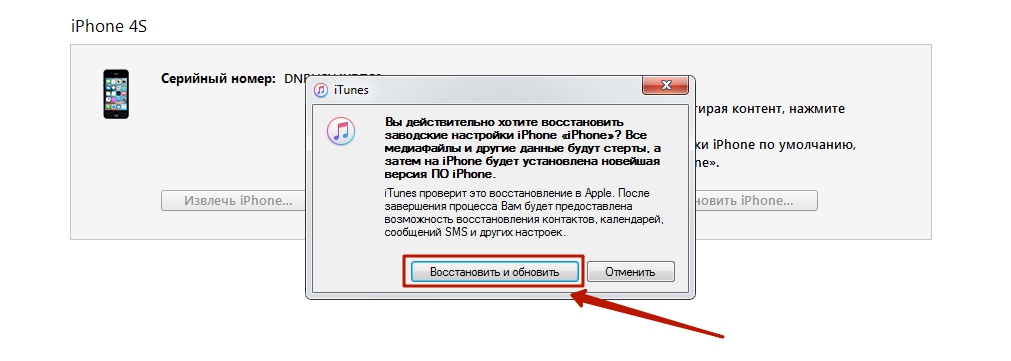
Ak rýchlosť pripojenia k internetu ponecháva veľa na želanie, mali by ste byť pripravení dlho čakať - pretože ste pred iTunes nastavili úlohu sťahovania firmvéru, ktorý váži približne 1,5 GB.
Na konci procedúry dostanete gadget, ktorý môžete - vrátane ochrany pomocou nového hesla.
Heslo zámku môžete obnoviť prostredníctvom stránky iCloud iba vtedy, Nájdite iPhone". Algoritmus činností je nasledujúci:
Krok 2, V hlavnom menu vyhľadajte položku " Nájdite iPhone"A kliknite naň.
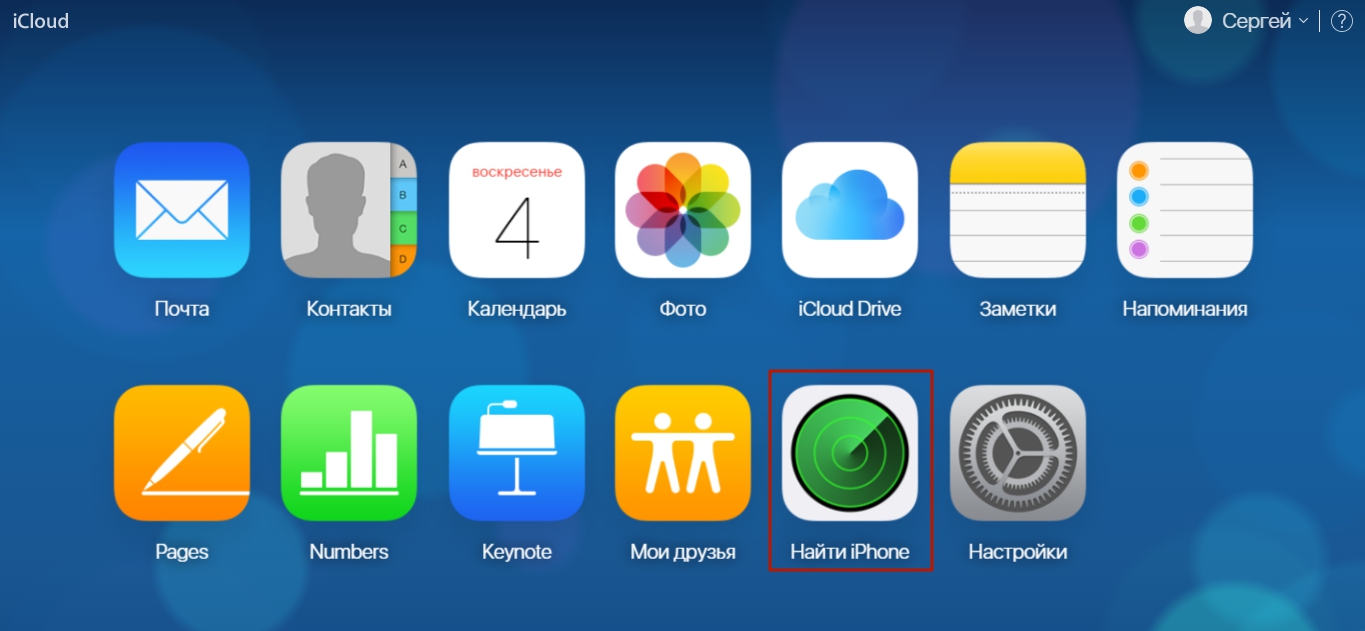
Krok 3.Zapíšte heslo z Apple ID a kliknite na " Prihlásiť sa».
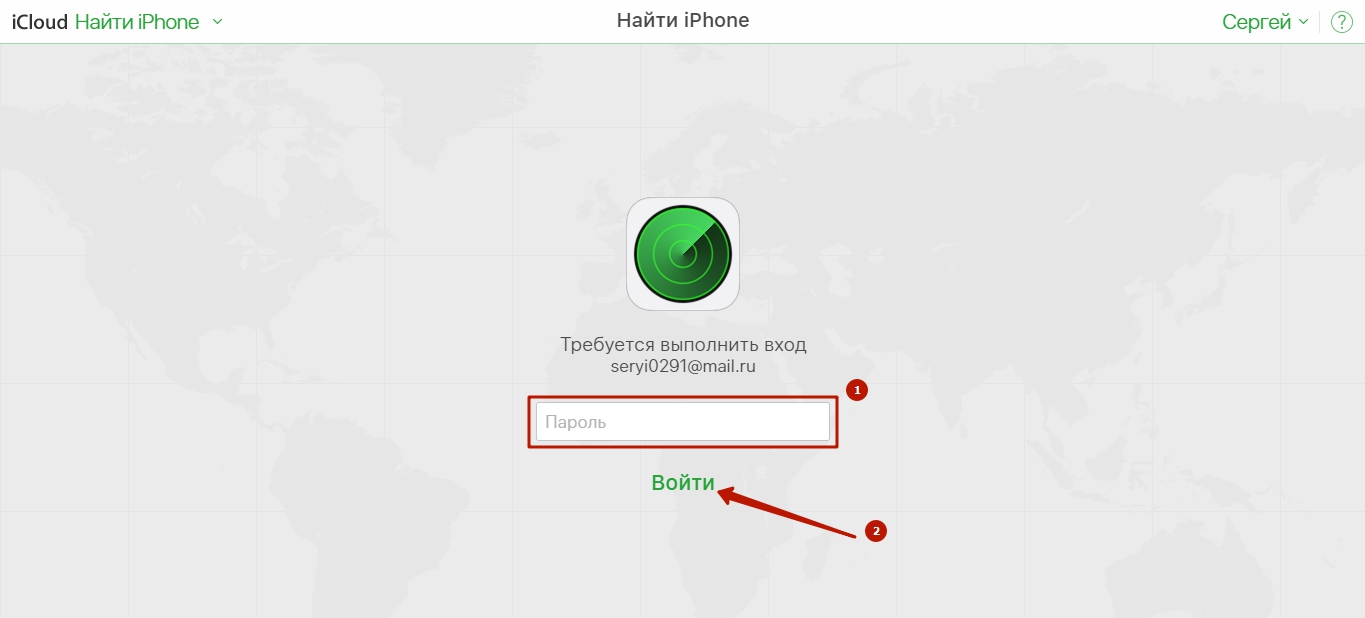
Krok 4, V ponuke " Všetky zariadenia"Zvoľte zariadenie, ktoré chcete obnoviť.
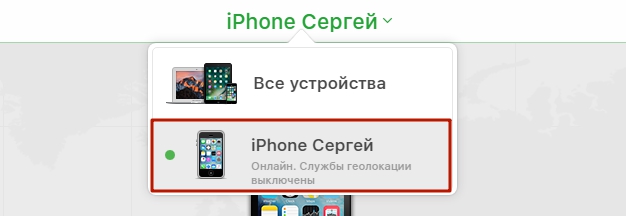
Na obrazovke sa zobrazí obrázok zariadenia, ako aj zoznam akcií, ktoré sa s ním môžu diaľkovo vykonávať.
Krok 5, Kliknite na tlačidlo " Vymaž iPhone».
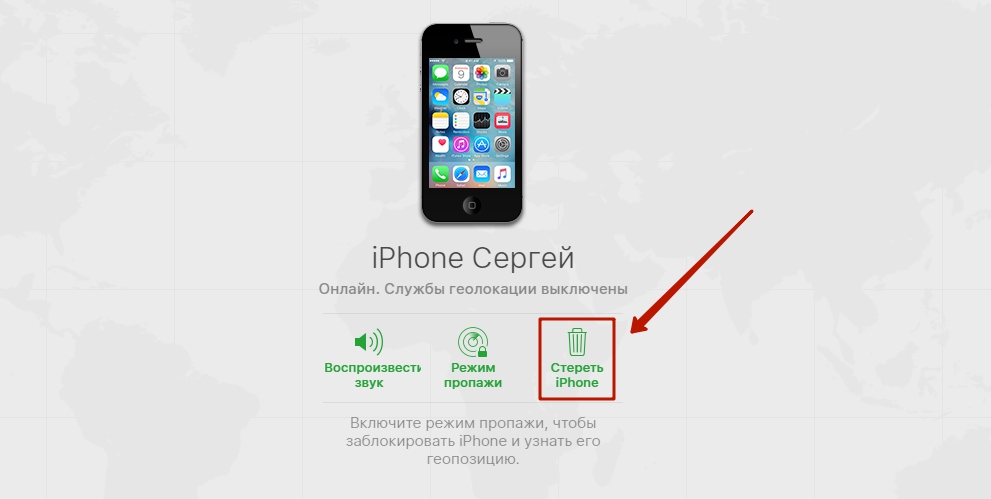
Potom potvrďte svoj zámer - kliknite na " zotrieť"V zobrazenom okne.
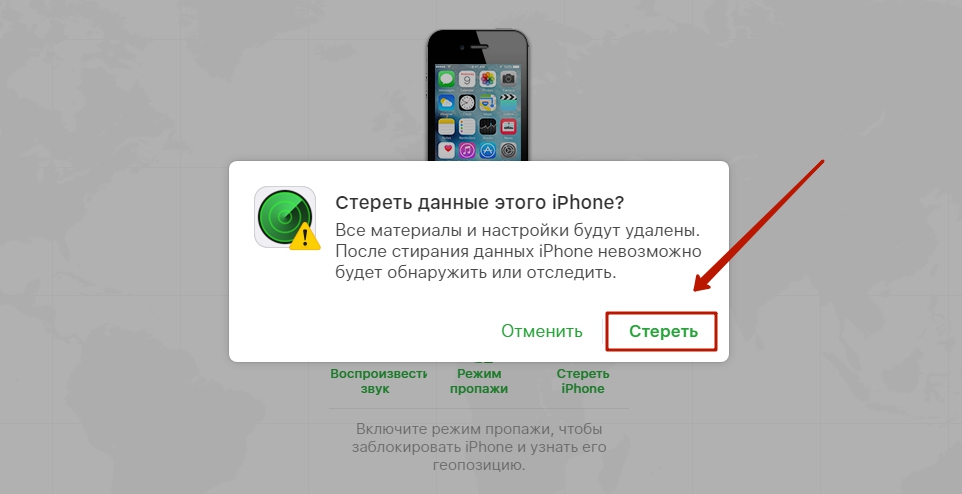
Krok 6, Znova zadajte heslo Apple ID a kliknite na tlačidlo so šípkou.
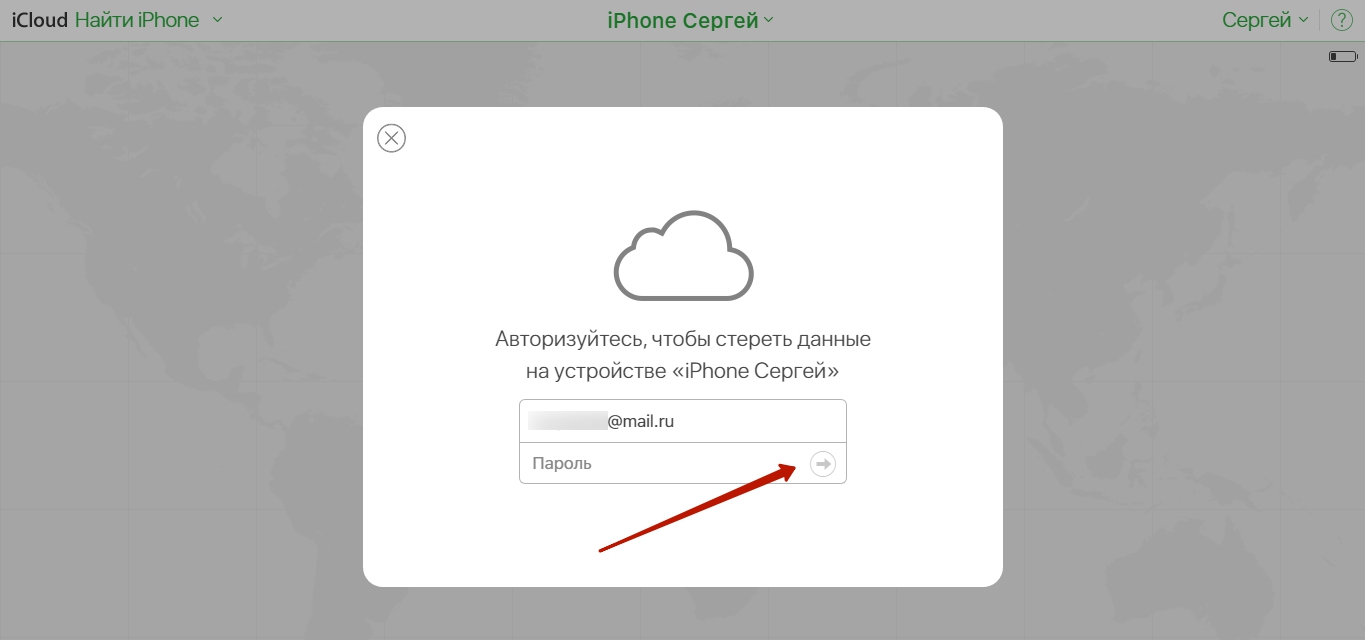
Postup začne vymazávať všetky údaje z iPhone - vrátane nainštalovaných hesiel.
Obmedzenia hesla na
S heslom obmedzenia pre používateľov problémov Apple technológie vznikajú neustále. Zadanie hesla obmedzenia je oveľa menej časté ako odomknúť kód, takže zabudnúť, že je to jednoduché.
Ako dať
Ak chcete nastaviť obmedzenia hesla na iPhone, musíte urobiť nasledovné:
Krok 1, Prejsť na " nastavenie"Gadget a postupujte podľa cesty" hlavná» — « obmedzenia».
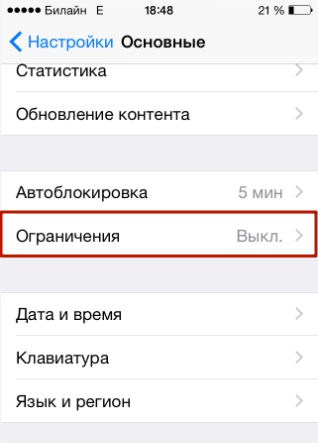
Krok 2, V poslednom pododseku kliknite na položku " Povoliť obmedzenia».
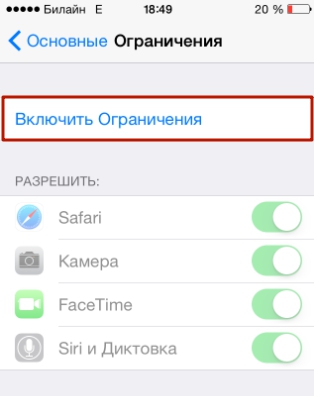
Krok 3, Inventujte a zdvojnásobte heslo obmedzenia, ktoré pozostáva zo 4 číslic. Nastaviť zložitejšie, vrátane písmen (ako v prípade odomknutia), kombinácia nemôže byť.
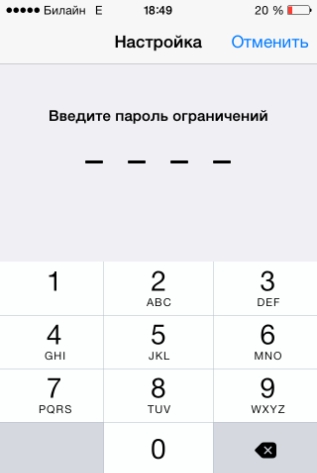
Po zadaní hesla uvidíte, že všetky posúvače v podkapitole " obmedzenia"Boli aktívne.
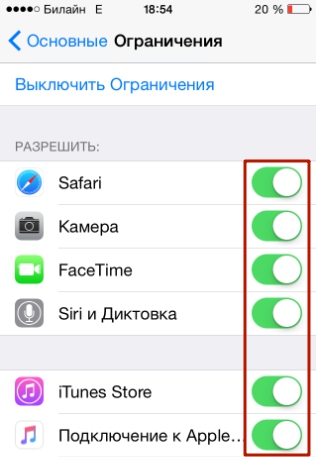
Spravovanie týchto posúvačov môžete upraviť obmedzenia. Napríklad prepnutím prepínacieho prepínača " safari"V neaktívnej pozícii odstránite ikonu prehliadača z obrazovky iPhone. Deaktivovanie posúvača " Odstrániť programy"Nastavíte zákaz na príslušnú operáciu.
Ako zakázať / upraviť
Zakázanie obmedzenia hesla na zariadení iPhone sa vykonáva iba v dvoch krokoch: kliknite na tlačidlo " Zakázať obmedzenia"Potom zadajte heslo.
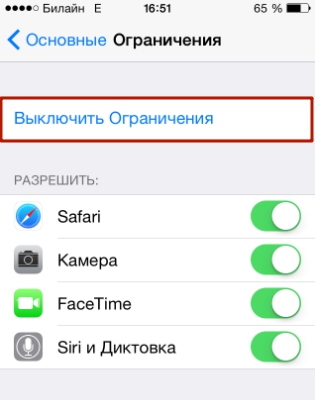
Heslo môžete obmedziť tým, že ho zakážete a opätovne ho nainštalujete. Neexistujú žiadne iné spôsoby - to však trvá menej ako minútu času.
Ako vedieť, či som zabudol
Ak zabudnete obmedzenia heslom, nemusíte resetovať iPhone. Heslo sa môžete naučiť pomocou špeciálneho softvér, Vhodný program PinFinder, ktoré si môžete stiahnuť. Pomôcka váži len 1 MB a je stiahnutá v archívnom formáte - aby ste ho mohli používať, musíte na počítači mať WinRAR.
Ak sa chcete dozvedieť zabudnuté heslo obmedzení prostredníctvom Pinfinder, je možné:
Krok 1, Vytvorte záložnú kópiu iPhone dát cez iTunes. Ak ste už vykonali zálohu vrátane obmedzenia heslom, môžete tento krok vynechať.
Krok 2, Otvorte archív a spustite spustiteľný súbor Pinfinder.exe.
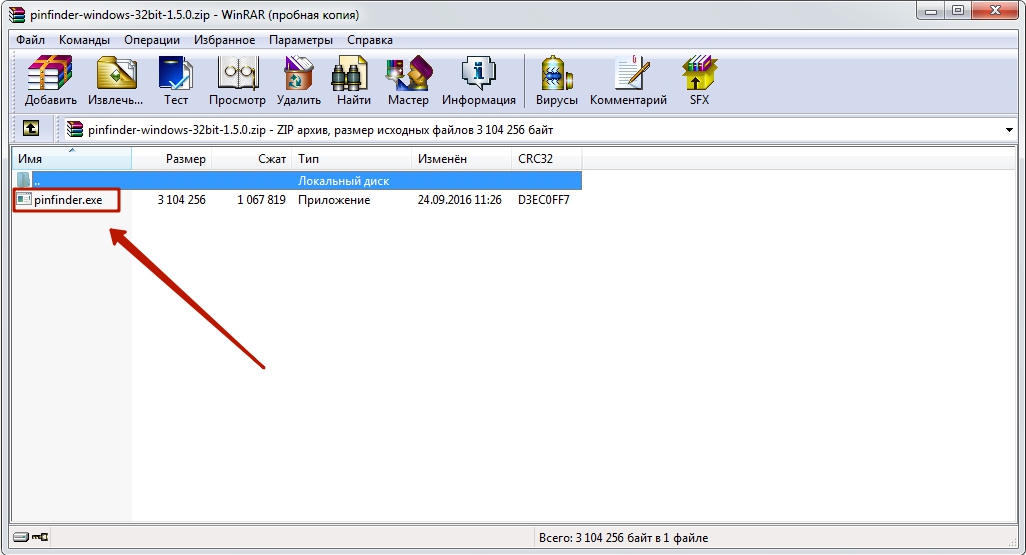
Krok 2, Zobrazí sa toto okno:
![]()
V stĺpci " Čas zálohovania"Zoznam dátumov, kedy boli vytvorené najnovšie zálohy. Nájdite aktuálny dátum a potom dávajte pozor na kombináciu čísiel, ktorá sa v stĺpci " Obmedzenie prístupového kódu». Táto kombinácia je aktuálne obmedzujúce heslo.
Heslá pre obmedzenia a zámky pozostávajú zo 4 číslic, takže používatelia často používajú rovnakú kombináciu. Ak je heslo obmedzenia zabudnuté, mali by ste najskôr skontrolovať kód odomknutia namiesto toho - možno to dá výsledok.
Apple ID heslo
Heslo z Apple ID sa nastavuje pri vytvorení účtu. Ako zaregistrovať Apple ID, nebudeme písať tu - na našich stránkach je článok, ktorý hovorí podrobne. Viac aktuálne je otázka oživenia zabudnuté heslo z Apple ID.
Ako zmeniť heslo, ak si pamätáte poverenia
Ak chcete zmeniť heslo z Apple ID, musíte sa správať takto:
Krok 1, Prejdite na stránku správy účtovný záznam a prihláste sa - zadajte ID a heslo Apple.
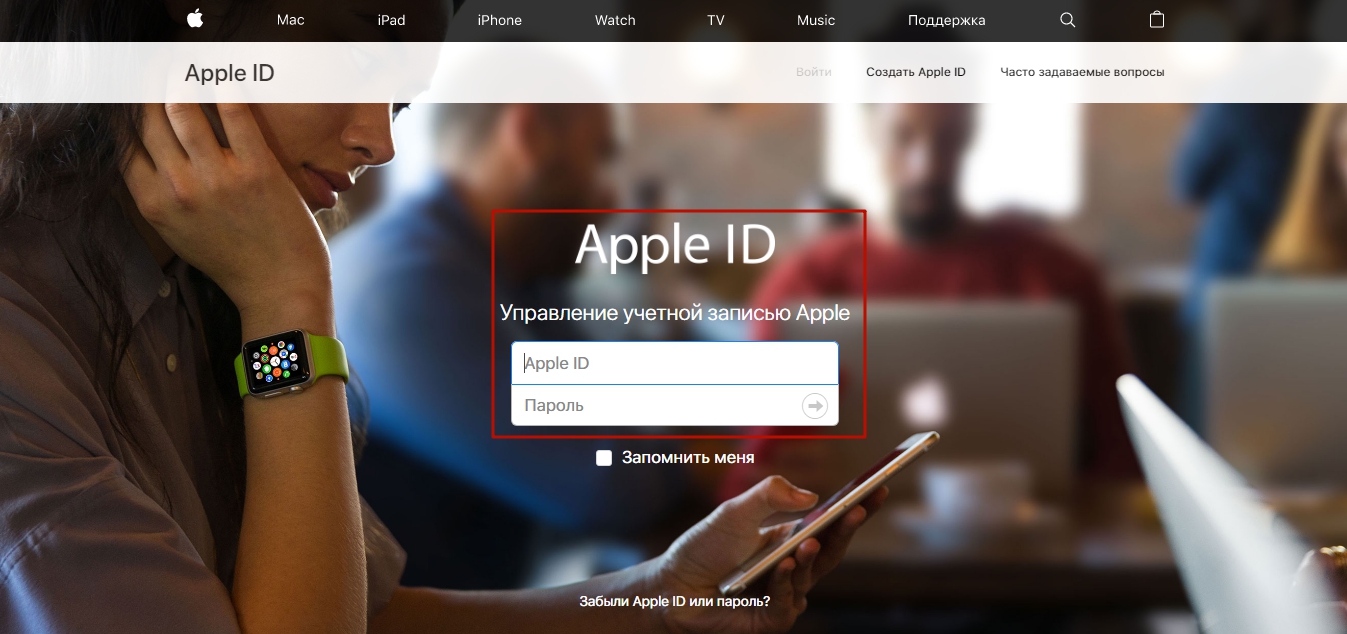
Krok 2, Odpovedzte na pár kontrolných otázok - rovnako ako ste im pri registrácii odpovedali.
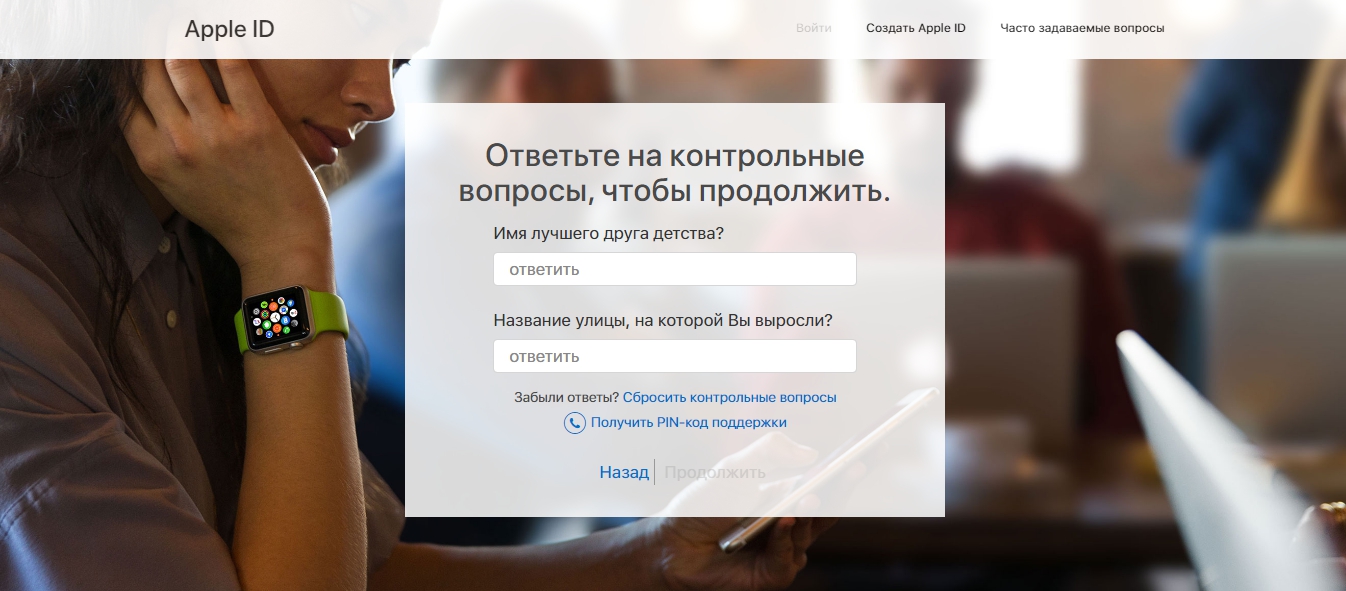
Ak si nepamätáte odpovede na otázky, môžete tieto otázky vyriešiť a nainštalovať nové. Ak chcete vynulovať, bude stačiť odpovedať len na jednu z troch otázok - na ľubovoľnú z nich.
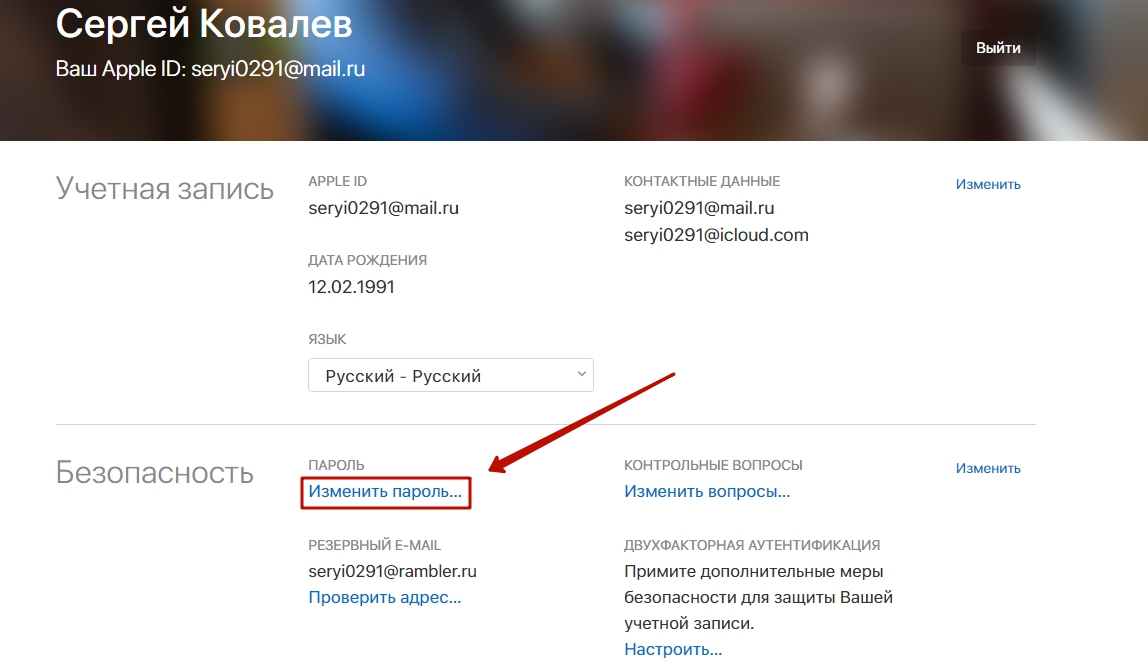
Krok 4, Zobrazí sa okno - vo svojich poliach bude potrebné zadať aktuálne heslo (raz) a nové (dvakrát).
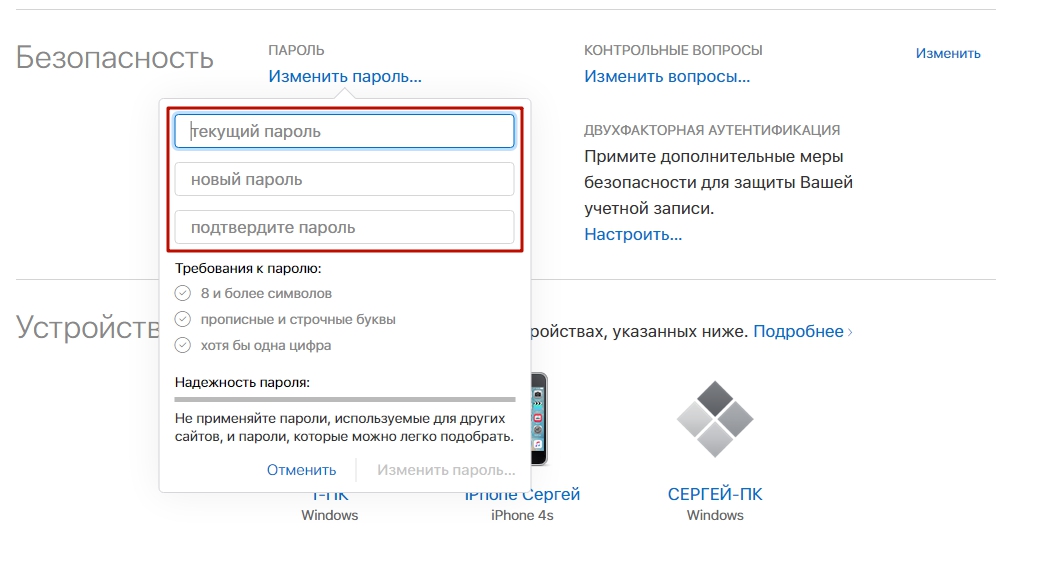
Požiadavky na heslo od Apple ID sú dosť prísne. Nové heslo by malo obsahovať minimálne 8 znakov, obsahovať čísla, malé a veľké písmená a nie je ako žiadne heslo, ktoré boli použité v minulom roku spolu s týmto identifikátorom.
Krok 5, Po nájdení správnej kombinácie kliknite na tlačidlo " Zmeniť heslo ...».
Žiadne ďalšie potvrdenie už nie je potrebné - pri nasledujúcom pokuse o prevzatie aplikácie budete musieť z Apple ID zadat nové heslo.
Ako zabudnúť heslo, ak som ho zabudol
Heslo z Apple ID môže byť resetované dvoma spôsobmi: cez e-mail alebo odpovedaním na kontrolné otázky. Reset sa vykoná nasledovne:
Krok 2, Do príslušných polí zadajte identifikátor Apple (poštovú adresu, ku ktorej je pripojený účet) a captcha. Venujte pozornosť zákazníckej orientácii spoločnosti Apple: používateľ so zlým zrakom môže vynútiť službu captcha na meno - ak kliknete na položku " Pre zrakovo postihnutých».
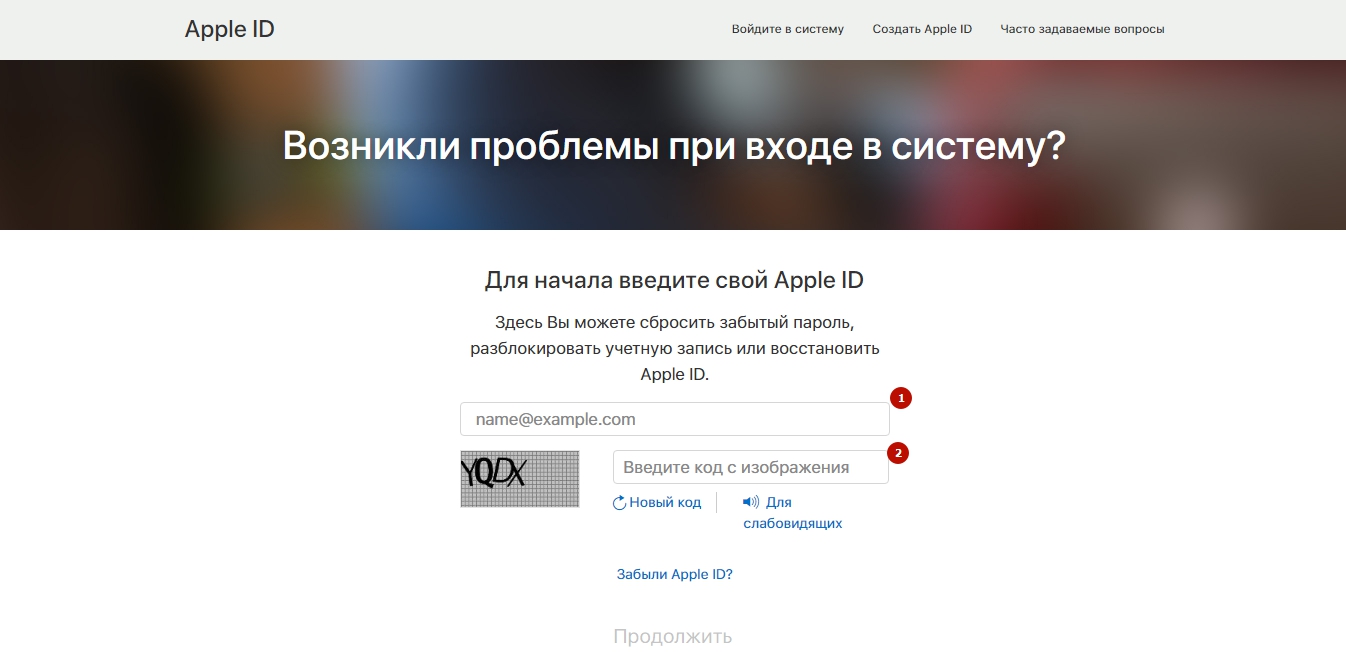
Zadaním captcha musíte stlačiť tlačidlo " pokračovať».
Krok 3, Na ďalšej stránke vyberte položku " Chcem obnoviť heslo"A kliknite na" pokračovať».
V tomto článku sa pozrieme na obnovenie nastavení iPhone a iPadu. Obnovenie nastavení môže byť nevyhnutné v prípade, ak sa rozhodnete preniesť telefón na inú osobu a chcete sa zbaviť osobných údajov v zariadení. Tiež sa odporúča obnoviť nastavenia na obnovenie práce operačný systém v prípade nesprávnej práce (brzdy alebo zahrievanie, nechytia sieť)
Pred resetovaním iPhone a vymazaním jeho nastavení, musíte mať informácie, ktoré potrebujete v počítači. Môžete vytvoriť zálohu v cloud (iCloud), aby ste uložili kontakty, poznámky, kalendáre a pripomenutia. Fotografie, videá a hudba je možné v prípade potreby kopírovať do počítača.
Upozorňujeme vás na skutočnosť, že okamžite po resetovaní budete musieť ísť online (Wi-Fi alebo mobilný internet) alebo iTunes nainštalovaný v počítači, aby ste mohli iPhone aktivovať.
Dôležitým bodom - telefón musí byť oficiálne odomknutý, inak by sa reset nemal vykonať. Existujú tri spôsoby, ako vykonať úplné vynulovanie telefónu :.
V tomto článku sa budeme zaoberať resetovaním nastavení cez ponuku iPhone. Ak chcete obnoviť nastavenia, otvorte štandardnú aplikáciu "settings", zvoľte sekciu "basic" a prejdite do ponuky "reset".
Obnovte všetky nastavenia
Tento príkaz vám umožní obnoviť všetky nastavenia iPhone bez straty všetkých súborov, ktoré sú uložené v zariadení. Telefón zobrazí všetky pôvodné nastavenia pre všetky štandardné aplikácie budú vymazané sieťové nastavenia (Wi-Fi, VPN, bunkové nastavenia), nastavenia slovníka, domovská obrazovka a budík.
Všetok obsah: kontakty, kalendár, poznámky, programy, hry, médiá a iCloud zostane, Po kliknutí na tlačidlo "Obnoviť všetky nastavenia" sa zobrazí upozornenie: "Naozaj chcete pokračovať? Všetky nastavenia sa obnovia. Informačné a mediálne súbory zostanú ", potom potvrďte reset niekoľkými kliknutiami" resetujte všetky nastavenia ". Bude tiež potrebné mať heslo pre telefón. Postup resetovania trvá menej ako minútu.
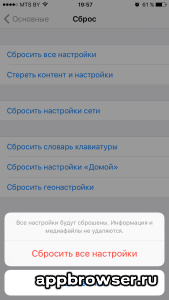
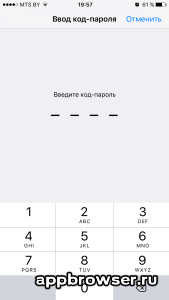
Vymažte obsah a nastavenia
Ďalším spôsobom vrátenia telefónu alebo tabletu od spoločnosti Apple na továrenské nastavenie, ale iba na rozdiel od predchádzajúceho, má vplyv na celé pamäťové zariadenie alebo skôr na uloženie obsahu. Po odstránení obsahu, všetky údaje zo zariadenia sa natrvalo odstránia a nastavenia sa obnovia na továrenské nastavenia..
Ak v ponuke iCloud v nastaveniach zariadenia bola funkcia na nájdenie zariadenia iPhone zapnutá, musíte ho najskôr vypnúť, heslom do Apple ID, bez toho, aby ste vymazali obsah a nastavenia nebudú fungovať, Táto metóda je užitočná pri predaji vášho iPhone. Keď súhlasíte s vymazaním iPhone, vypne sa a po niekoľkých minútach sa znova zapne, v niektorých prípadoch to bude postup môže trvať dlho, v závislosti od modelu a veľkosti plnej pamäte.
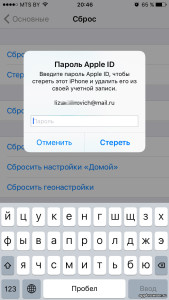
Ak chcete vymazať obsah a nastavenia, postarajte sa o úroveň nabíjanie batérie nebolo menšie ako 25%, ak sa náhle batéria úplne vybije počas vymazania, bude potrebné obnoviť telefón pomoc iTunes.
Po zapnutí telefónu vás požiada o aktiváciu, počas ktorého budete potrebovať prístup na internet, telefón môže byť nakonfigurovaný ako nový alebo obnovený zo zálohy.
Obnovte nastavenia siete
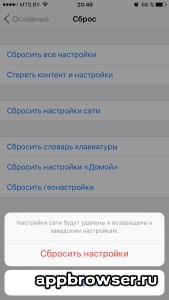
Táto metóda vám umožňuje odstrániť problémy s iPhone do bezdrôtových a mobilných sietí, Po obnovení sieťových nastavení nebudú údaje v pamäti telefónu ovplyvnené, všetky sú už známe bezdrôtových sietí bude zabudnuté, budete musieť znova pripojiť, nastavenia bunkovej komunikácie budú tiež odstránené, budete musieť znova nakonfigurovať mobilný internet
Obnovenie slovníka klávesnice
IPhone má funkciu self-learningu, to znamená, že si pamätá všetky tie slová, ktoré ste kedy napísali. Niekedy obsahuje slovník veľký počet nesprávne napísaných slov a uplatňuje ich pri ich nahradení. V tomto prípade resetovanie slovníka a klávesnice, všetky uložené slová sú zo zoznamu odstránené, Proces resetovania nastane okamžite.
Obnovenie nastavenia "domov"
Ak sa zrazu chcete vrátiť desktop iOS k pôvodnému vzhľadu, pretože sa nachádzali na pracovnej ploche, keď ste prvýkrát vytiahli telefón z krabice, musíte resetovať nastavenie "domov". Natívne ikony sa presunú na prvú pracovnú obrazovku a usporiadajú sa v poradí, v akom vývojár poskytol. Ikony aplikácií, ktoré nie sú natívne, budú na druhej a tretej pracovnej ploche. Ak sú ikony aplikácií zoskupené do priečinkov, zoskupenie sa zruší, bez ďalších priečinkov.
Obnovenie varovania o geografickej polohe
Výstražné geografické pozície sú žiadosti o program (napr. Camera, Compass, Instagram) na používanie geolokačných služieb. Pri prvom pokuse o prístup k dátam geolokačnej služby sa v programe zobrazí upozornenie, ktoré povoľuje alebo zakazuje používanie týchto služieb. Príkaz "obnoviť geologické varovanie" úplne obnoviť geolokáciu a nastavenia ochrany osobných údajov, Po reštarte sa každá aplikácia opäť pýta na povolenie. Ak potrebujete zakázať alebo nakonfigurovať geolokáciu v konkrétnej aplikácii, môžete prejsť na "Nastavenia" potom "Dôvernosť" a "Geolokačné služby" a túto funkciu spravujte tu.